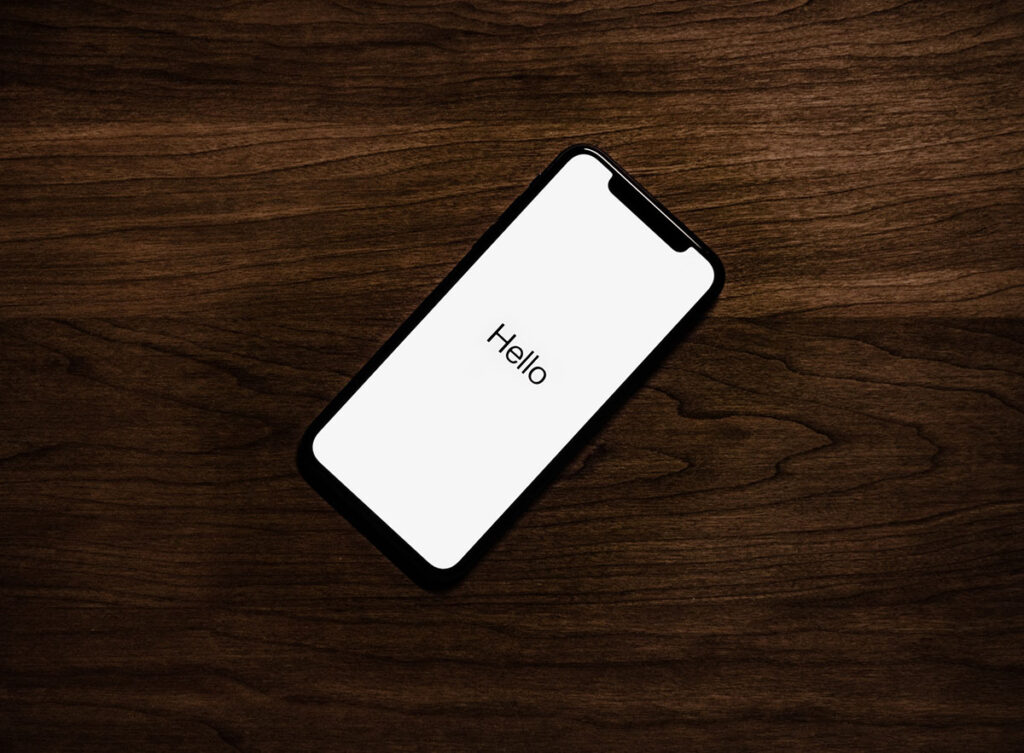Kiedy przygotowujesz urządzenie z nadgryzionym jabłkiem do sprzedaży lub oddania komuś z rodziny, koniecznie wyloguj się z iCloud. Uniemożliwi to dostęp do Twoich prywatnych danych, haseł, czy też skonfigurowanych kart płatniczych. Jak się okazuje, wylogowanie się z iCloud czasem bywa bardziej skomplikowane niż myślisz. Istnieje mylący powód, dla którego nie możesz wylogować się z iCloud. Sprawdź!
Przejdź na skróty:
Jak wylogować się z iCloud?
Zacznijmy jednak od samego początku – jak wylogować się z iCloud?
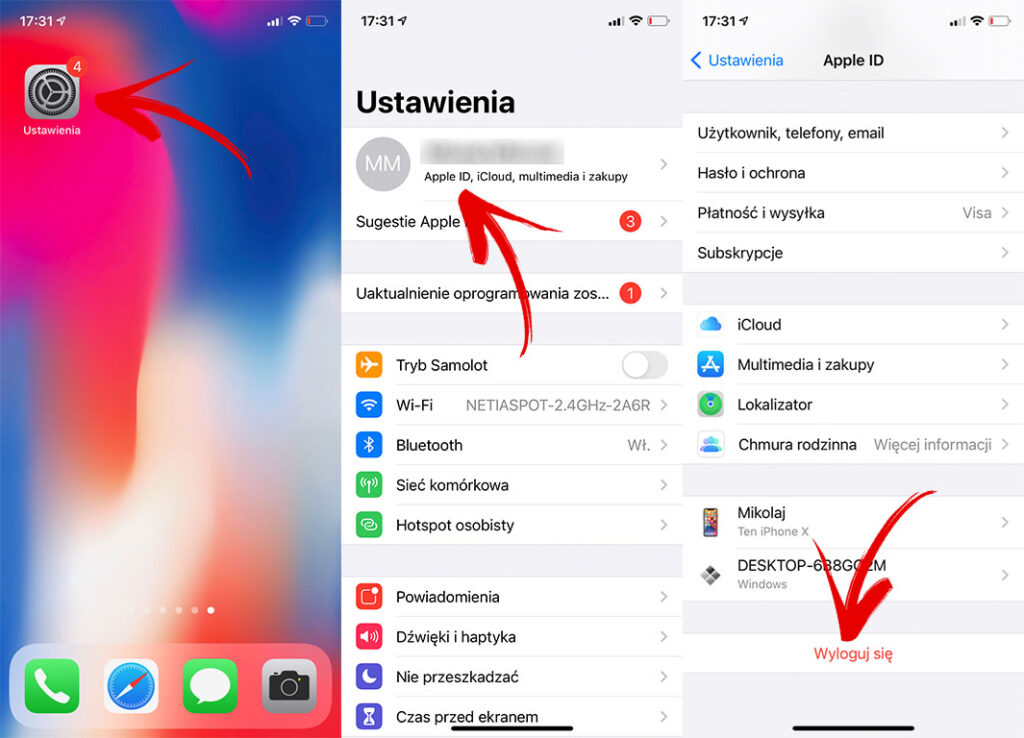
- Wejdź w “Ustawienia”,
- Przejdź do swojego “Apple ID” klikając w nazwę,
- Zjedź na sam dół i kliknij “Wyloguj się”.
Jeśli czytasz ten artykuł, to prawdopodobnie przycisk “Wyloguj się” jest wyszarzony i nie możesz go przycisnąć, a to uniemożliwia wylogowanie się z urządzenia. Jest jednak bardzo prosty sposób na naprawę tego błędu – wyłącz funkcję “czas przed ekranem”.
Czas przed ekranem, to wbudowana funkcja każdego urządzenia od Apple. Wprowadzona, aby mierzyć spędzony czas na urządzeniu w poszczególnych aplikacjach. Możesz dowolnie konfigurować tą aplikację ustawiając limit czasu, czy też zastosować w tym celu powiadomienia. Nie jest do końca jasne, dlaczego tak się dzieje, lecz ważne jest to, że jest to błąd łatwy do wyeliminowania.
Oto instrukcje jak naprawić wyszarzony przycisk Wyloguj na Twoim urządzeniu.
Jak wyłączyć czas przed ekranem na iPhonie i iPadzie?
Na swoim urządzeniu – iPhonie lub iPadzie wykonaj poniższe czynności:
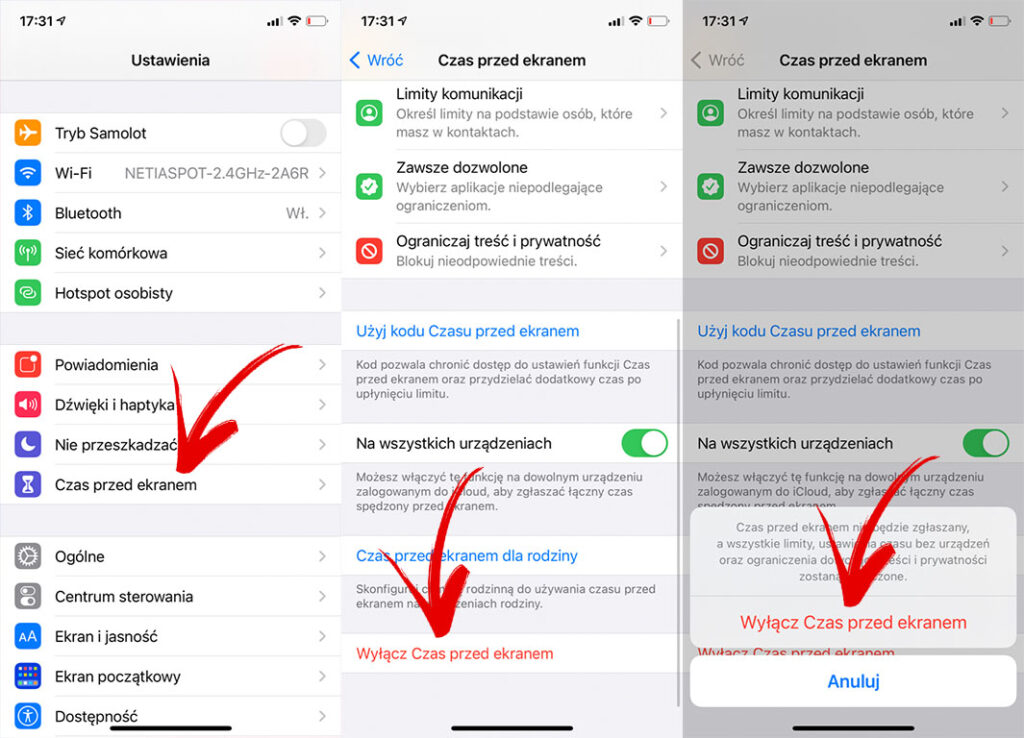
- Otwórz aplikację “Ustawienia”,
- Przejdź do zakładki “Czas przed ekranem”,
- Przewiń do samego dołu strony i kliknij w “Wyłącz Czas przed ekranem”
- Potwierdź przyciskając kolejny raz “Wyłącz Czas przed ekranem”.
- Możliwe, że zostaniesz poproszony o wprowadzenie hasła do tej funkcji, jeśli było skonfigurowane wcześniej.
Po wyłączeniu tej funkcji, prawdopodobnie przycisk “Wyloguj” umożliwiający wylogowanie się z konta iCloud, będzie możliwy do kliknięcia. Jeśli nadal nie jest aktywny, po prostu uruchom ponownie urządzenie.
Jak wyłączyć Czas przed ekranem na komputerze Mac?
- Otwórz “Preferencje systemowe”,
- Wybierz opcję “Czas przed ekranem”,
- Użyj rozwijanej listy, aby wybrać swoje konto użytkownika,
- Kliknij “Wyłącz” i postępuj zgodnie z instrukcjami.
Na sam koniec możesz wrócić do okna ustawień konta iCloud, a przycisk Wyloguj powinien być teraz aktywny. Jeśli nadal nie jest, po prostu uruchom ponownie swój komputer Mac, a przycisk odzyska możliwość kliknięcia w niego.